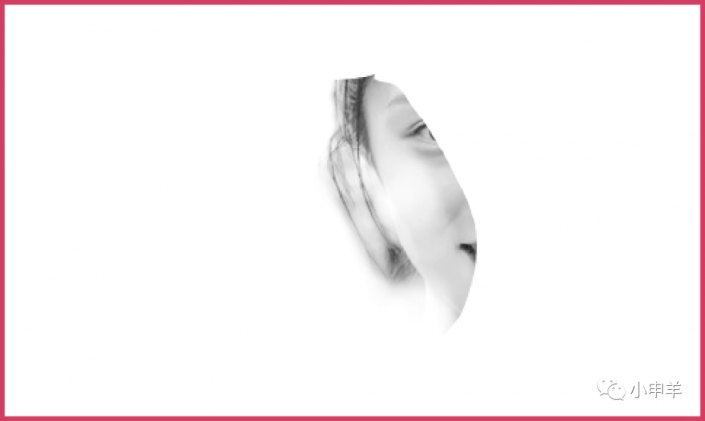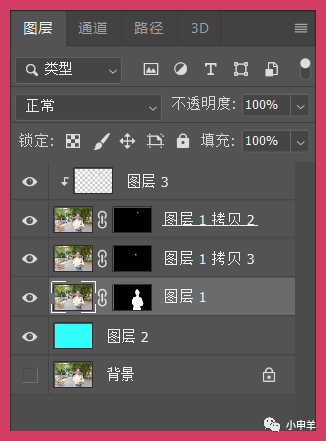本篇要抠的人物是是校园内拍摄的学生,背景景则是大学校园,有虚化,人物头发处于绿色的树木之下,虽说有对比,但是不明显,因此,女孩的头发没那么好抠,有些头发这里就不抠了,人物的轮廓清晰,适合使用钢笔工具来勾勒路径,头发由于是扎起来的,因此也不算太杂乱,用通道来抠取女孩左耳、头顶处的头发,借助图层蒙版http://www.yuucn.com/tags/38847/、画笔工具、滤镜完善细节,具体一起来学习一下吧。
效果图:
纯色背景:
先来看原图:
视频:
操作步骤:
01.
思路分析
在进行抠图之前,先对图像进行一波分析:
(1)这是一张校园内的人像摄影图,主体对象是一位漂亮小姐姐,背景则是大学校园,有虚化;
(2)女孩的头发处于绿色的树木之下,虽说有对比,但是不明显;
(3)因此,本案例中女孩的头发没那么好抠,有些头发该放弃果断放弃;
(4)根据以上分析,我制定了如下抠图策略:
a)女孩轮廓清晰,适合使用钢笔工具来勾勒路径;
b)女孩头发由于是扎起来的,因此也不算太杂乱;
c)可以使用通道来抠取女孩左耳、头顶处的头发;
d)最后借助图层蒙版、画笔工具、滤镜完善细节;
02.
抠图第1部分——勾勒路径
(1)选中背景图层,Ctrl+J复制一层,切换到钢笔工具,沿女孩的衣服轮廓绘制路径;
(2)载入路径选区,创建图层蒙版;
(3)在图层1下方新建图层,填充纯色;
(4)第1部分选区制作完成!
03.
抠图第2部分——女孩头发
(1)首先制作女孩左耳处的头发。切换到通道面板,复制绿通道;
(2)使用套索工具创建选区,框选住女孩左耳处的头发,反选,填充白色;
(3)使用叠加模式的画笔涂抹背景,将背景逐渐变白;
(4)Ctrl+L调出色阶命令,将黑色滑块向右拖动,将头发变黑;
(5)载入通道内的选区,按住Alt键创建图层蒙版;
(6)使用画笔工具编辑蒙版,完善细节;
(7)剩下的头发制作过程类似,我这里就不再赘述了,给大家展示一下我的图层面板即可;
(8)全部头发制作好之后,效果如下:
(9)第2部分选区制作完成!
说一千道一万,抠图最关键的是练习,如果不动手去实践,只通过看教程是学不好PS抠图的,而且想要抠好一张图,要结合多种工具来做,不是一个工具就可以走天下的,具体来练习一下吧。